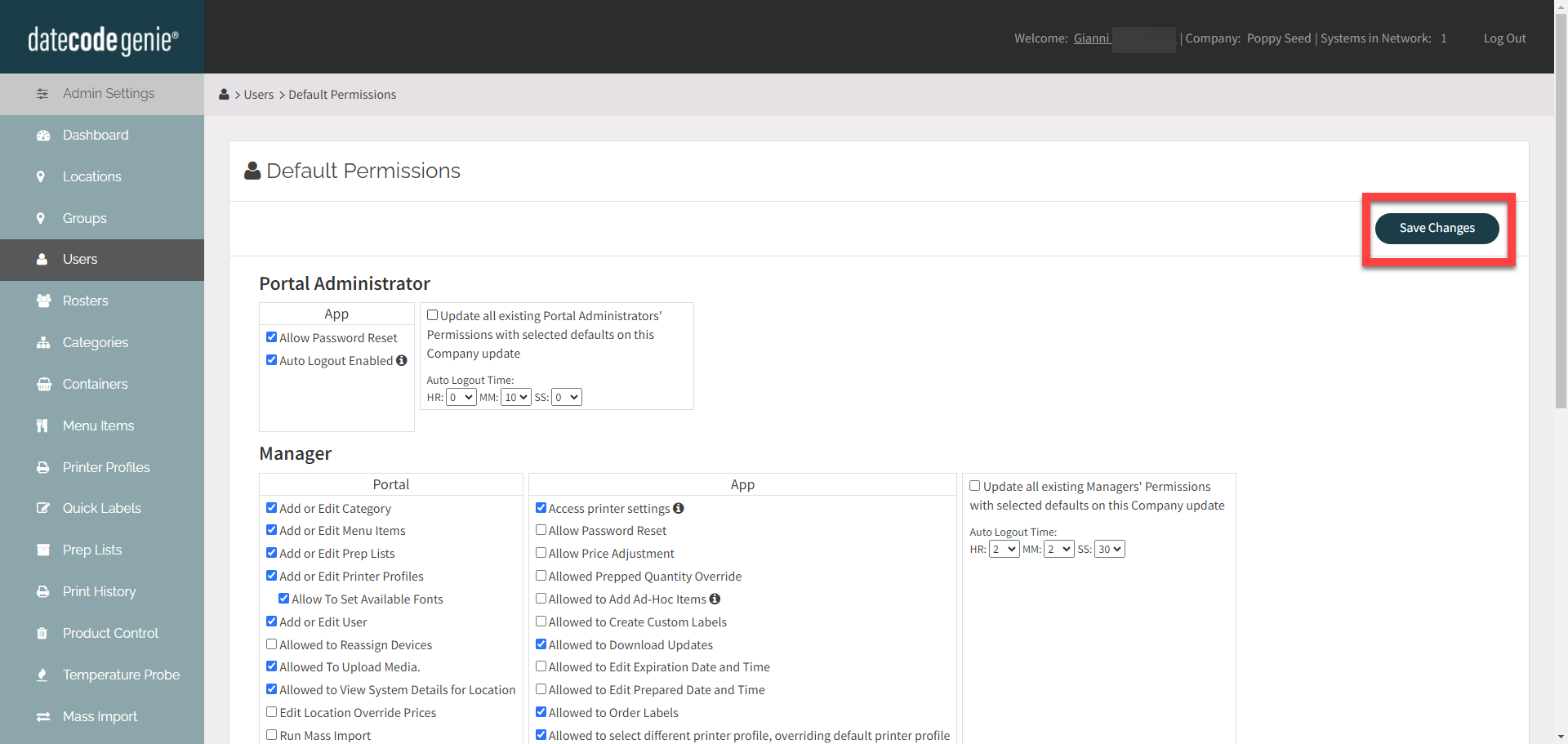Stel automatisch uitloggen in via de portal
Portalbeheerders kunnen een automatische uitlogtijd van de app instellen voor portalbeheerders, managers en gebruikers. De automatische uitlogtijd wordt ingesteld via het tabblad Gebruikers in de portal.
OPMERKINGEN
- Automatisch uitloggen ingeschakeld wordt alleen weergegeven onder Standaardmachtigingen en wordt niet vermeld als een individuele machtiging op gebruikersnaam.
- Deze machtiging voor het gebruikerstype kan door portalbeheerders worden gewijzigd op het tabblad Gebruikers in de portal. Zie Auto-uitloggen ingeschakeld
Stappen:
1. Meld u aan bij www.datecodegenie.com met de aanbevolen browser. Zie Welke internetbrowser moet ik gebruiken om toegang te krijgen tot mijn DateCodeGenie®-portaal?
2. Klik op Gebruikers tabblad in de zijbalk.

3. Klik op Standaardmachtigingen knop.
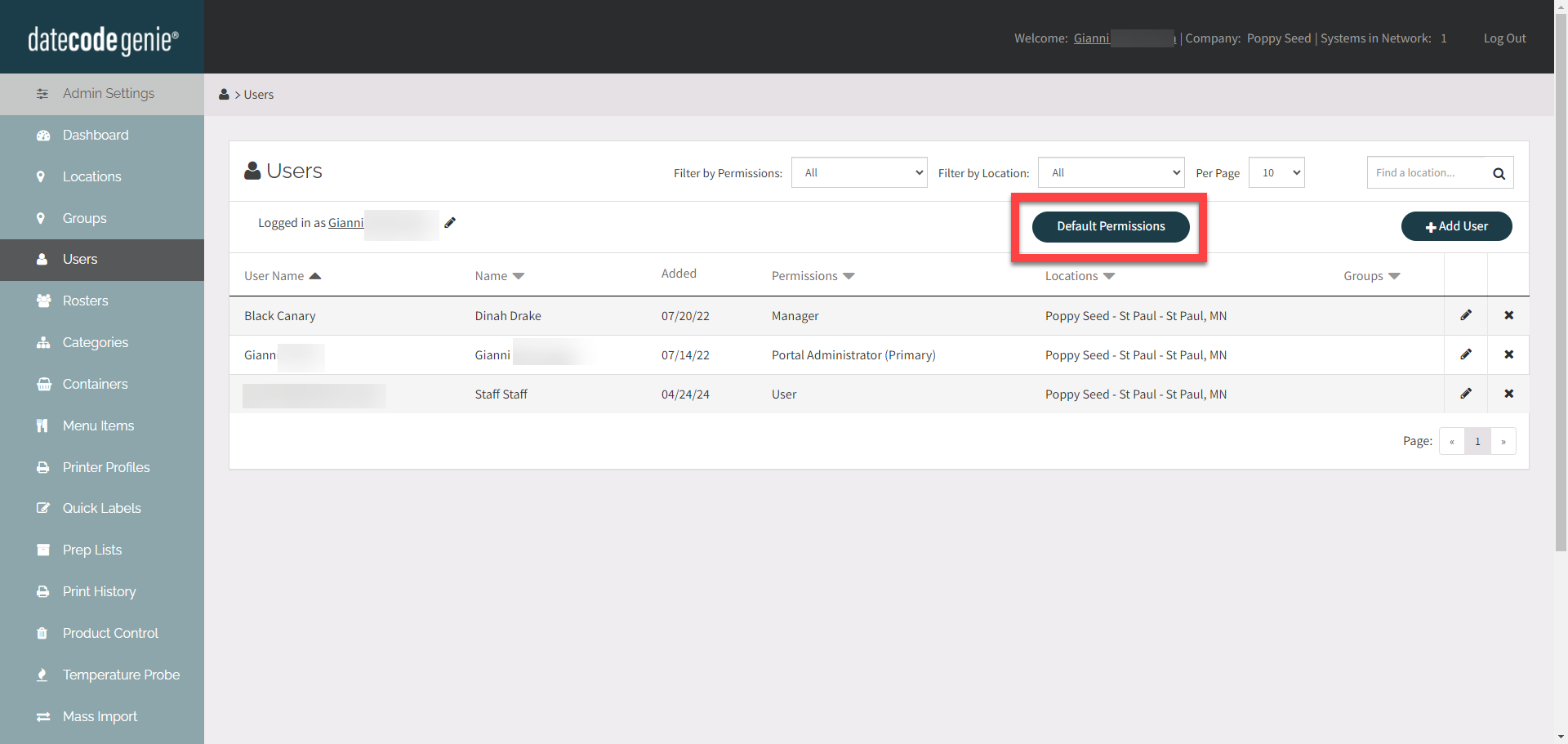
4. Schakel de machtiging Automatisch uitloggen ingeschakeld in of uit in het gedeelte App voor elk gebruikerstype.
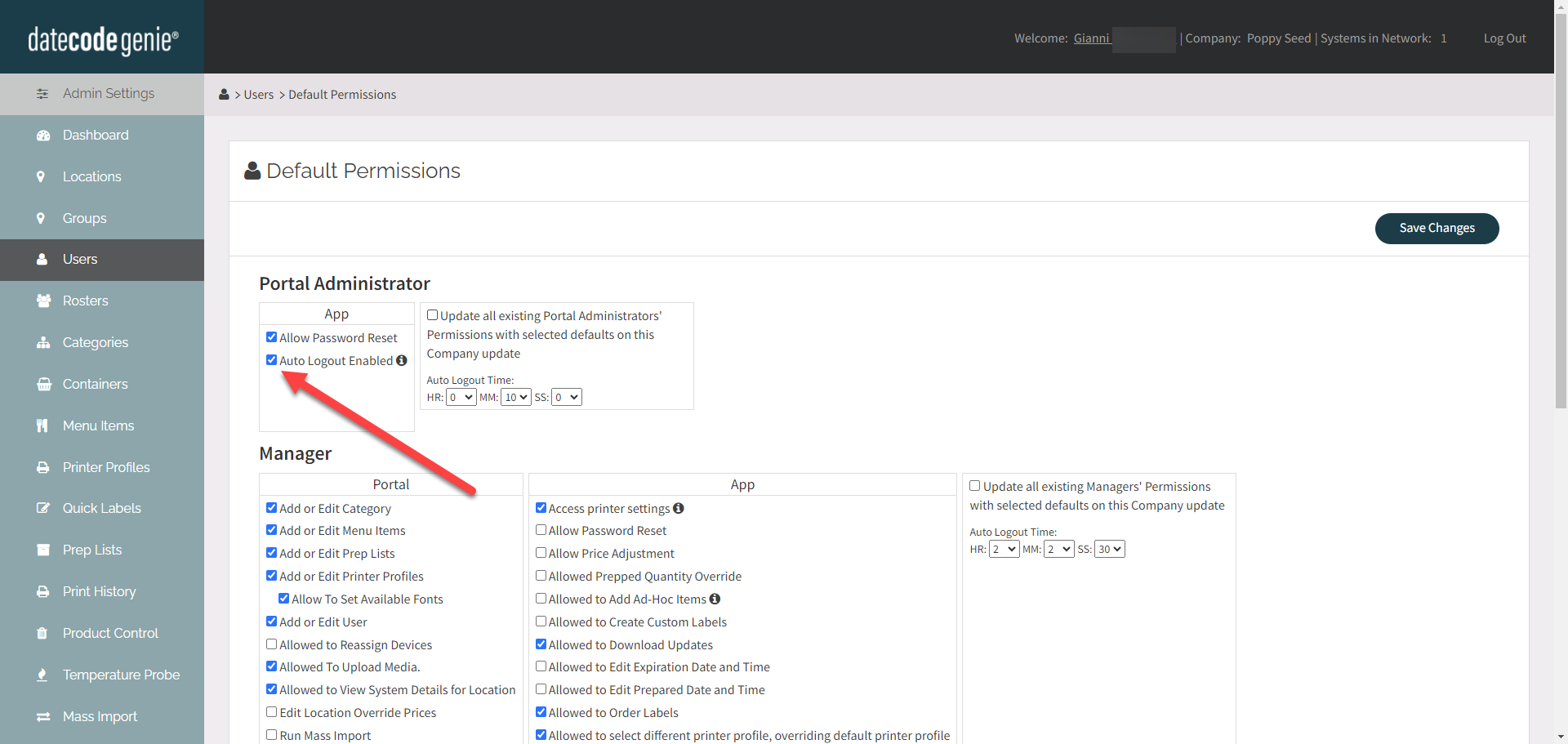
4. Stel de gewenste automatische uitlogtijd in per uur, minuut of seconde voor specifieke portalbeheerders, managers en gebruikers. Vink indien gewenst alles bijwerken voor bestaande gebruikerstypen aan of uit.
OPMERKING
De standaardperiode varieert per gebruikerstype wanneer deze is ingeschakeld en kan per gebruikerstype worden gewijzigd.
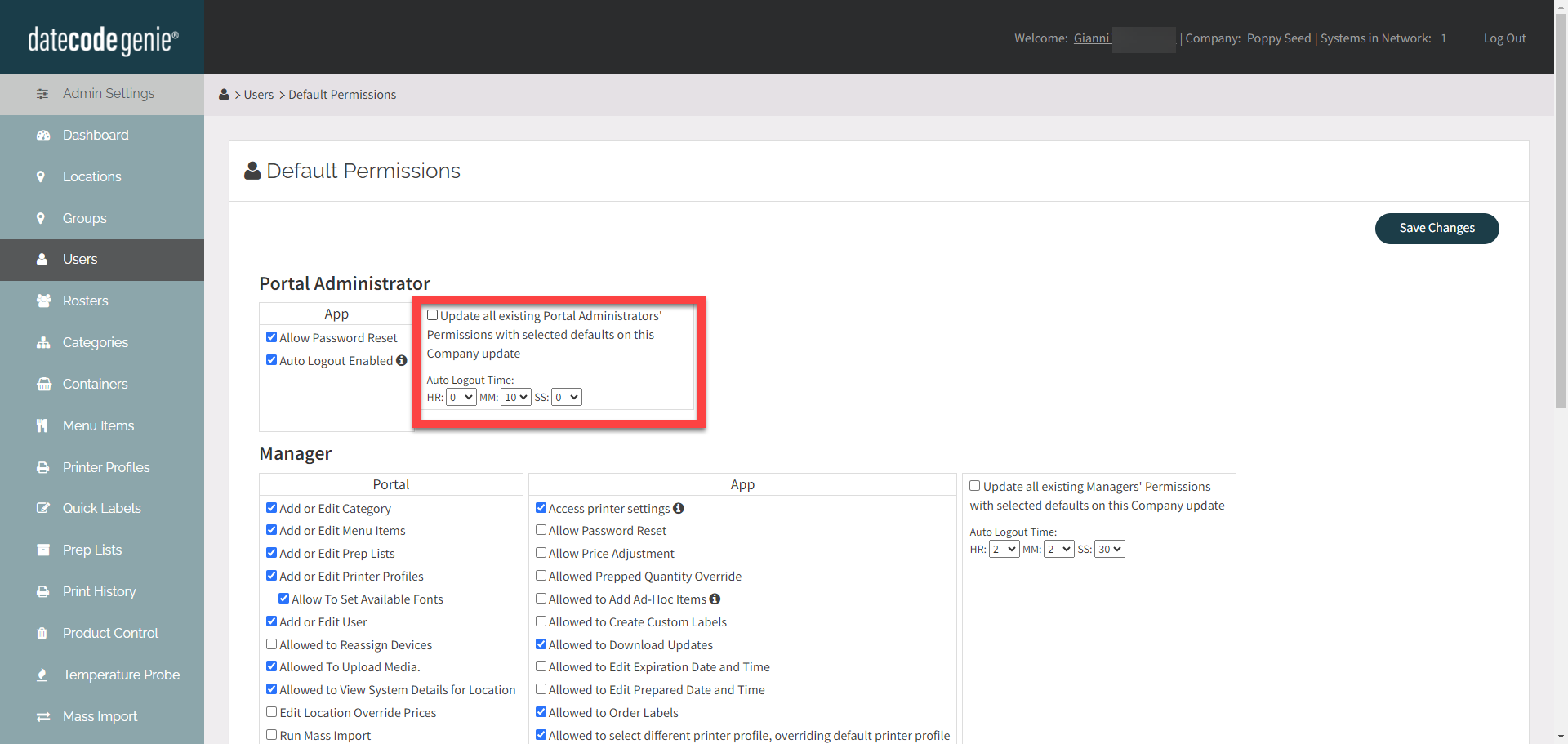
5. Klik op Wijzigingen opslaan .